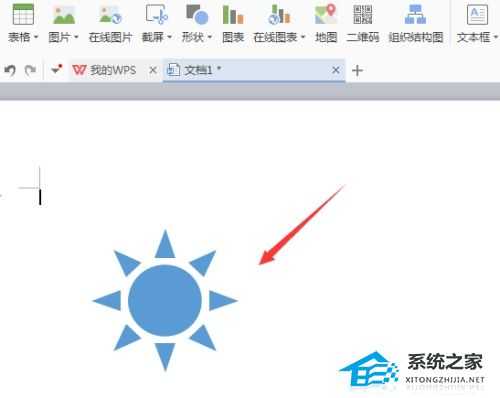WPS文字怎么制作小太阳图形教学分享
WPS文字怎么制作小太阳图形教学分享。有的小伙伴在制作WPS文档的时候,需要在里面去进行小太阳图标的制作,那么WPS怎么制作小太阳,不知道如何去进行制作的用户,接下来我们一起来看看详细的制作方法吧。
操作教学
1、打开WPS文字这款软件,进入WPS文字的操作界面,如图所示:

2、在该界面内找到插入选项,如图所示:
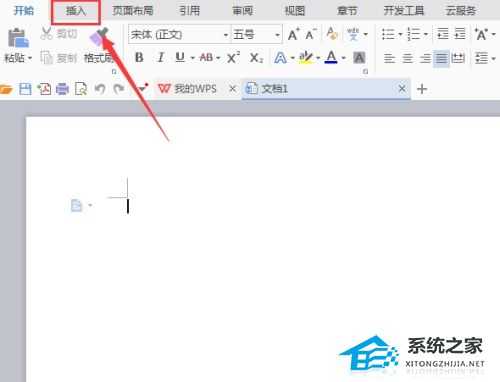
3、点击插入选项,在其工具编辑区里找到形状选项,如图所示:
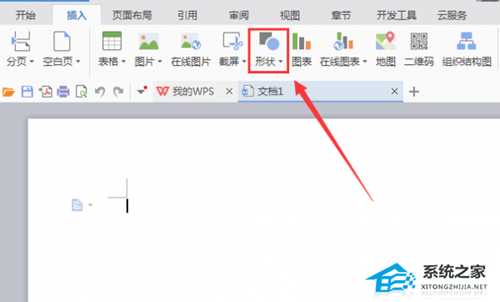
4、点击形状选项在其子级菜单那里找到推荐选项,如图所示:
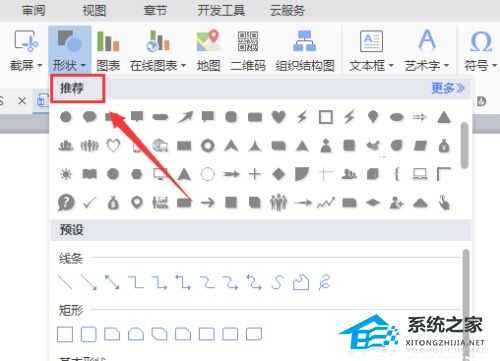
5、在推荐选项内找到太阳形状选项,如图所示:
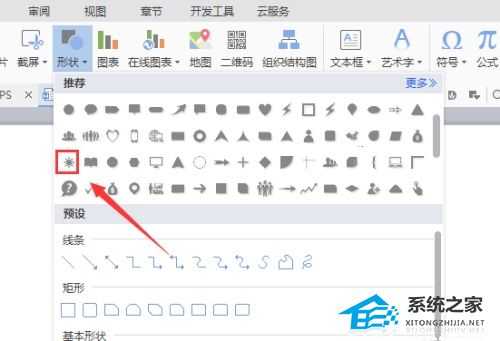
6、点击我们选择的形状,在编辑输入区里拖拽鼠标左键就输入了该形状,如图所示: